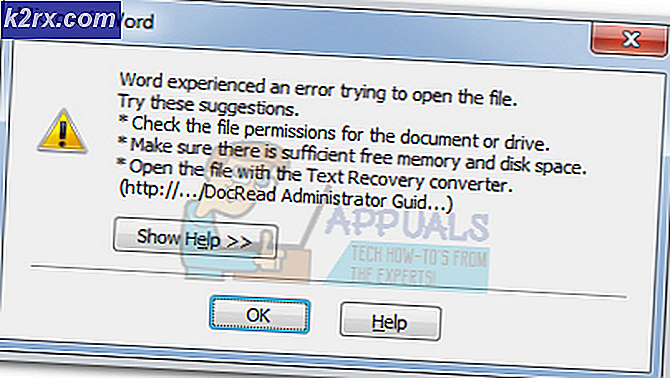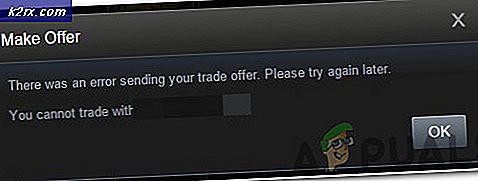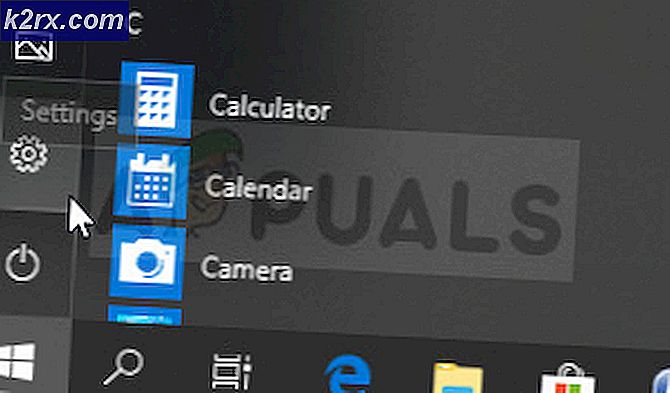Hoe PS5-foutcode CE-108255-1 te repareren
Sommige PlayStation 5-gebruikers zien de CE-108255-1 foutcode bij het starten van bepaalde games. In de meeste gevallen wordt dit probleem gemeld bij Call of Duty Cold War, Dirt 5 en NBA 2k2.
Nadat je dit probleem grondig hebt onderzocht, blijkt dat er verschillende onderliggende oorzaken zijn die deze fout op je PlayStation 5-systeem kunnen veroorzaken:
Nu u bekend bent met elke mogelijke oorzaak die deze foutcode kan activeren, volgt hier een lijst met geverifieerde methoden die andere betrokken gebruikers met succes hebben gebruikt om het probleem op te lossen:
1. Update PS5 naar de nieuwste firmwareversie
Een van de meest voorkomende gevallen die dit probleem veroorzaken, is een verouderde firmwareversie. Verschillende getroffen gebruikers hebben bevestigd dat het probleem eindelijk is verholpen nadat ze hun huidige firmware hadden bijgewerkt naar de nieuwste beschikbare versie.
Normaal gesproken zou je de firmware van je PS5 rechtstreeks vanuit de gebruikersinterface van je console moeten kunnen bijwerken, maar in sommige gevallen is dit misschien niet mogelijk vanwege een fout in het systeembestand.Om dit scenario op te vangen, hebben we twee afzonderlijke handleidingen gemaakt waarmee je om je PS5-firmware bij te werken naar de laatste versie.
(Volg indien mogelijk subgids A of ga omlaag naar subgids B als u uw firmware conventioneel kunt bijwerken.)
A. Werk uw firmware bij via de gebruikersinterface van uw console
- druk de PS -knop op je PS5-controller om de menubalk onder aan het scherm weer te geven.
- Selecteer in de balk onder aan het scherm Downloads en uploads.
- Als je eenmaal binnen bent Downloads / updates menu, selecteer Downloads / Kopieën (uit het menu aan de linkerkant) en kies vervolgens Update systeemsoftware uit het menu aan de rechterkant.
- Kies in het volgende menu Bijwerken, bevestig vervolgens de bewerking en wacht tot de nieuwe updateversie is geïnstalleerd.
- Zodra de bewerking is voltooid, zal uw console u vragen om opnieuw op te starten. Doe dit volgens de instructies en kijk of het probleem is verholpen bij de volgende keer opstarten van het systeem door het scenario te herhalen dat eerder de oorzaak was van de CE-108255-1.
Als hetzelfde probleem zich nog steeds voordoet of als u niet conventioneel kunt updaten, gaat u naar de volgende manier van updaten hieronder.
B. Update console via USB-drive
- Open op een pc Bestandsverkenner en sluit een USB-stick aan met minimaal 7 GB opslagruimte.
- Klik vervolgens met de rechtermuisknop op het USB-station en kies Formaat… vanuit het contextmenu dat zojuist is verschenen.
Opmerking: Als u belangrijke gegevens op uw USB-opslagapparaat heeft, maak dan van tevoren een back-up van de gegevens voordat u de onderstaande stappen doorloopt.
- Zodra u zich in het menu Opmaak bevindt, stelt u het bestandssysteem in op FAT32, zet de Toewijzingseenheid maat tot 4096 bytes en vink vervolgens het vakje aan dat is gekoppeld aan Snel formaat voordat u op klikt Begin om het opslagstation te formatteren en het bestandssysteem te wijzigen.
- Nadat de bewerking eindelijk is voltooid, opent u het Vet32 drive die u zojuist heeft geformatteerd en maak een map met de naam PS5 binnen.
- Dubbelklik op de nieuw gemaakte map en maak een andere map met de naam BIJWERKEN.
- Open uw standaardbrowser en bezoek het Update-pagina voor PS5-systeemsoftware.
- Als u eenmaal op de juiste pagina bent, scrolt u omlaag naar hetDownload een updatebestand voor een PS5-console en klik op PS5-updatebestand.
Opmerking: Het bestand dat u uit deze map downloadt, bevat altijd de nieuwste firmwareversie voor uw PS5-systeem.
- Plak het PS5Update.PUP bestand in het BIJWERKEN map die u eerder bij stap 5 heeft aangemaakt.
- Nu je het PS5-updatebestand met succes hebt gekopieerd naar je USB-opslagapparaat, sluit je het aan op je PS5-console.
- Start je PS5-console in de veilige modus door op de aan / uit-knop (op je console) te drukken en deze los te laten na de tweede pieptoon.
- Kies uit de lijst met beschikbare opties optie 3: systeemsoftware bijwerken.
- Kies vervolgens Update vanaf USB-opslagapparaat,dan klikken OK om de bewerking te bevestigen.
- Wacht tot het systeem de integriteit van de updatebestanden verifieert en deze over uw bestaande besturingssysteem installeert.
- Start aan het einde van deze bewerking uw computer opnieuw op en herhaal de handeling die eerder de CE-108255-1-fout veroorzaakte om te zien of het probleem nu is verholpen.
Als het probleem nog steeds niet is verholpen of als u al de nieuwste firmwareversie gebruikte, gaat u naar de volgende mogelijke oplossing hieronder.
2. Het spel opnieuw installeren
Als je alleen het CE-108255-1 alleen met een specifiek spel, is de kans groot dat je te maken hebt met een soort corruptie van gamebestanden waardoor het systeem het spel niet kan starten.
Verschillende PlayStation 5-gebruikers hebben bevestigd dat ze het probleem eindelijk konden oplossen door simpelweg de game te verwijderen die mislukte met de CE-108255-1-fout en deze helemaal opnieuw te installeren.
Als je specifieke instructies zoekt voor het opnieuw installeren van de problematische game op je PlayStation 5-systeem, volg dan de onderstaande instructies:
- Zorg ervoor dat de problematische game is geselecteerd op het hoofddashboard van je PS5-console voordat je op drukt Opties (op je DualSense-controller) om het contextmenu te openen.
- Selecteer in het contextmenu dat zojuist is verschenen Verwijderen en bevestig bij de laatste bevestigingsprompt.
- Nadat de bewerking is voltooid, gebruikt u het hoofddashboard nogmaals om helemaal naar de rechterkant van uw lijst met items te navigeren en toegang te krijgen tot de Game Bibliotheek menu.
- Zodra de lijst met bibliotheekgames weer volledig is geladen, navigeert u naar de game die u zojuist opnieuw hebt geïnstalleerd, selecteert u deze door op X te drukken en drukt u vervolgens op de Downloaden en wacht tot de bewerking is voltooid.
- Zodra de game opnieuw is gedownload en geïnstalleerd, start u uw systeem opnieuw op voordat u het voor de eerste keer opent en zorgt u ervoor dat er geen systeemupdate wacht om te worden geïnstalleerd.
- Als hetzelfde probleem nog steeds optreedt, zelfs nadat u het spel opnieuw hebt geïnstalleerd, gaat u naar de volgende methode voor een ander type oplossing voor de CE-108255-1-fout.
3. Het in-game taalpakket wijzigen (ALLEEN Call of Duty Cold War)
Als je dit probleem alleen tegenkomt terwijl je Call of Duty: Cold War probeert te spelen, is de kans groot dat je te maken hebt met een probleem dat geworteld is in het taalpakket dat je momenteel gebruikt.
Er zijn veel gebruikers die dit probleem helemaal niet meer op hun PS5-console zien nadat ze hun console / game-instellingen naar Amerikaans Engels - Dit kan een ongemak zijn voor niet-inheemse Amerikanen, maar het is nog steeds beter dan het spel helemaal niet te kunnen spelen.
Als dit scenario van toepassing lijkt te zijn, volg dan de onderstaande instructies om de taal van je PS5-console in Amerikaans Engels te veranderen en de CE-108255-1-fout op te lossen met Call of Duty Cold War:
- Gebruik op je PlayStation 5-systeem het hoofddashboard om toegang te krijgen tot het Instellingen menu (rechterbovenhoek van het scherm).
- Als je eenmaal binnen bent Instellingen menu, blader omlaag door de lijst met beschikbare opties en open het Systeem cluster van submenu's.
- Als je eenmaal binnen bent Instellingen menu, selecteer Taal vanuit het verticale menu aan de linkerkant, ga dan naar het rechtermenu en open het vervolgkeuzemenu dat is gekoppeld aan Console Taal.
- Vervolgens vanaf de Console Taal vervolgkeuzemenu, wijzigt u de standaardtaal in Engels (United Staten) en sla de wijzigingen op voordat u uw console opnieuw opstart.
- Nadat je console weer is opgestart, start je Call of Duty Cold War opnieuw en kijk je of het probleem nu is verholpen.
Als je nog steeds dezelfde CE-108255-1-fout tegenkomt tijdens het openen of uitvoeren van het spel, ga dan naar de volgende mogelijke oplossing hieronder.
4. De database opnieuw opbouwen
Als het opnieuw installeren van de problematische game het probleem in jouw geval niet heeft opgelost of als je de CE-108255-1-fout tegenkomt bij meerdere games, is de kans groot dat je te maken hebt met een soort database-inconsistenties die de lancering van bepaalde spellen.
Verschillende getroffen gebruikers die met hetzelfde soort problemen te maken hadden, hebben gemeld dat het probleem eindelijk was opgelost nadat ze hun console in de veilige modus hadden opgestart en een database opnieuw hadden opgebouwd.
Opmerking: Met deze bewerking worden accountgerelateerde gegevens, opgeslagen games of voortgang van trofeeën niet gewist.
Als je dit nog niet hebt geprobeerd, volg dan de onderstaande instructies om de database opnieuw op te bouwen op je PlayStation 5-console:
- De beste manier om het opnieuw opbouwen van een database te starten, is vanuit de veilige modus. Om je console in de veilige modus op te starten, start je je PS5-console en houd je de aan / uit-knop (op je console) ingedrukt. U kunt het loslaten nadat u de tweede pieptoon heeft gehoord.
- Kies zodra u zich in het eerste menu Veilige modus bevindt optie 5 (Rebuild Database).
- Bevestig bij de volgende prompt de bewerking en wacht tot de bewerking de schijf heeft gescand en een nieuwe database heeft gemaakt met alle inhoud die momenteel op het systeem staat.
- Zodra de bewerking eindelijk is voltooid, wordt u gevraagd om opnieuw op te starten.
- Start opnieuw volgens de instructies en kijk of het probleem is verholpen zodra de volgende keer opstarten is voltooid.
Als dezelfde CE-108255-1-fout nog steeds optreedt, gaat u naar de volgende mogelijke oplossing hieronder.
5. Reset PS5 en installeer systeemsoftware opnieuw
Als geen van de bovenstaande oplossingen in jouw geval effectief is gebleken, moet je er ook rekening mee houden dat je mogelijk te maken hebt met een firmware-gerelateerd probleem waardoor je console geen nieuwe firmware-updates accepteert.
Verschillende getroffen gebruikers die te maken hadden met de CE-108255-1 die zich in dit scenario bevonden, slaagden er alleen in het probleem op te lossen door hun console opnieuw in te stellen en de systeemsoftware helemaal opnieuw te installeren.
Opmerking: Hoewel je deze fix rechtstreeks vanuit het gebruikersinterface-menu van Playstation 5 kunt implementeren, is onze aanbeveling om het vanuit het Veilige modus-menu te doen en te eindigen voor de optie die ook de huidige systeemfirmware opnieuw installeert.
Maar voordat u deze specifieke oplossing implementeert, moet u de tijd nemen om een back-up te maken van uw opgeslagen gegevens in de cloud (of USB-stick) en de gamebestanden naar externe opslag te kopiëren (voor het geval u een zwakke internetverbinding heeft).
Belangrijk: Met deze bewerking worden alle persoonlijke gebruikersgegevens volledig gewist (inclusief opgeslagen games die niet in de cloud worden gehost, gamebestanden, in-game opnames, enz.)
Als je klaar bent om je PS5 en elk bijbehorend bestand te resetten, volg je de onderstaande instructies:
- Start uw console en houd vervolgens de aan / uit-knop van uw console ingedrukt om op te starten in de veilige modus. Laat de aan / uit-knop los zodra u de tweede pieptoon hoort.
- Nadat uw console met succes naar de veilige modus is gegaan, selecteert u optie 7 in de lijst (Reset PS5 - Installeer systeemsoftware opnieuw).
- Bevestig vervolgens bij de bevestigingsprompt en wacht tot de bewerking is voltooid.
- Zodra de bewerking is voltooid, wordt uw console opnieuw opgestart en wordt de fabrieksfirmware hersteld.
Opmerking: Nadat je PS5 weer is opgestart, mag je geen game installeren totdat je elke in behandeling zijnde firmware-update hebt geïnstalleerd. - Nadat uw firmwareversie up-to-date is, installeert u het problematische spel dat eerder de CE-108255-1 activeerde, en kijkt u of het probleem nu is verholpen.
Als het probleem nog steeds niet is opgelost nadat u het systeem volledig hebt gereset, gaat u naar de laatste mogelijke oplossing hieronder.
6. HDCP uitschakelen in HDMI-instellingen (indien van toepassing)
In het geval dat u de CE-108255-1-fout ziet terwijl u probeert het spel vast te leggen via een externe opnamekaart, is de kans groot dat u deze fout ziet vanwege HDCP (High-Bandwidth Content Protection).
HDCP is een door Intel ontwikkelde vorm van digitale kopieerbeveiliging die Sony ook gebruikt op PS4 en PS5. Hoewel je dit altijd ingeschakeld moet houden wanneer je normaal speelt, moet je ervoor zorgen dat het elke keer dat je van plan bent een externe opnamekaart te gebruiken om gameplay-inhoud op te nemen, wordt uitgeschakeld.
Als je wilt voorkomen dat de HDCP-functie je gameplay-opnames verstoort, volg dan de onderstaande instructies om HDCP uit te schakelen via je HDMI-instellingen:
- Allereerst: ga vanaf het hoofddashboard van je PlayStation 5-console naar het Instellingen menu in de rechterbovenhoek van het scherm.
- Als je eenmaal binnen bent Instellingen menu opent u het Systeem tabblad uit de lijst met beschikbare opties.
- Als je eenmaal binnen bent Systeem scherm, selecteer HDMI met behulp van het verticale menu aan de linkerkant, ga dan naar de rechterkant en zorg ervoor dat de schakelaar die is gekoppeld aan Schakel HDCP in is Ingeschakeld.
- Nu je zeker weet dat HDCP is uitgeschakeld, start je het problematische spel opnieuw en kijk je of het probleem nu is verholpen.
Als hetzelfde probleem zich nog steeds voordoet, gaat u naar de volgende mogelijke oplossing hieronder.
7. Neem contact op met PlayStation-ondersteuning
Als je alle mogelijke oplossingen hierboven hebt doorlopen en je ziet nog steeds de CE-108255-1 bij het openen van bepaalde games op je PS5-systeem, heb je helaas elke conventionele oplossing gebrand die een eenvoudige gebruiker kan gebruiken om dit probleem op te lossen.
Op dit moment is de enige manier om dit probleem op te lossen, contact op te nemen met een Playstation-technicus of je console op te sturen voor reparatie.
Maar aangezien PS5-consoles op dit moment notoir moeilijk te vinden zijn, is de beste manier om in gesprek te gaan met een PlayStation-vertegenwoordiger en te kijken of het probleem niet te maken heeft met een account- of bibliotheekprobleem.
Open hiervoor de contactpagina hier, vouw het vervolgkeuzemenu uit dat is gekoppeld aan PlayStation5 en bel het gratis nummer onderWilt u contact met ons opnemen? -Dit aantal verandert dynamisch, afhankelijk van het land waarin u de pagina bezoekt.
Opmerking: Hieronder heb je ook de mogelijkheid om een Live Chat te starten, maar dit is alleen beschikbaar met een beperkt aantal landen.
Zodra je contact hebt opgenomen met een PlayStation-vertegenwoordiger, leg je de situatie uit en doorloop je alle methoden voor probleemoplossing die je hierboven hebt doorlopen.